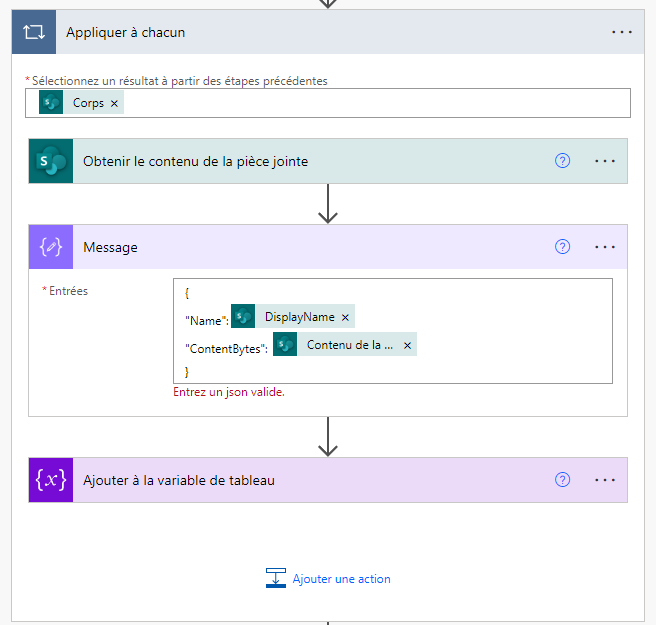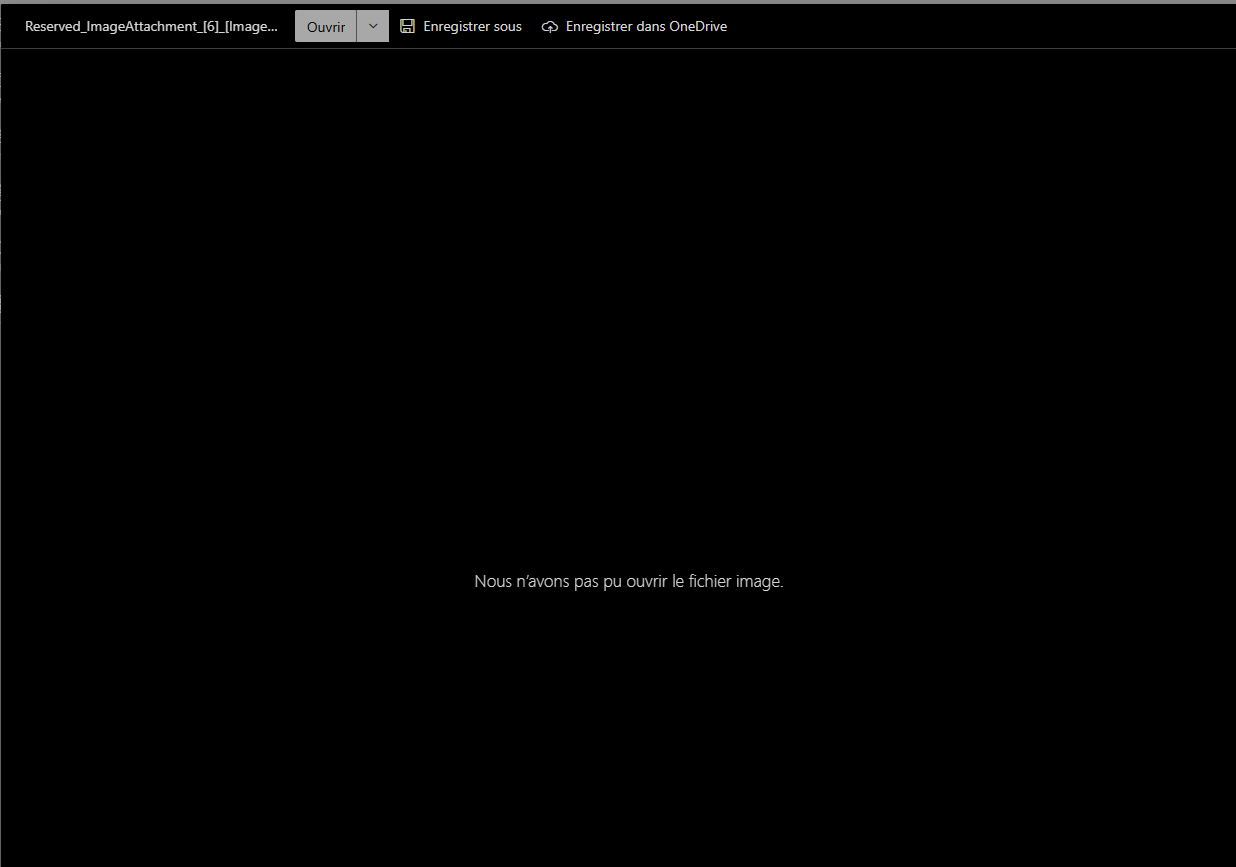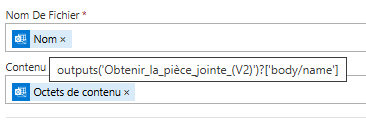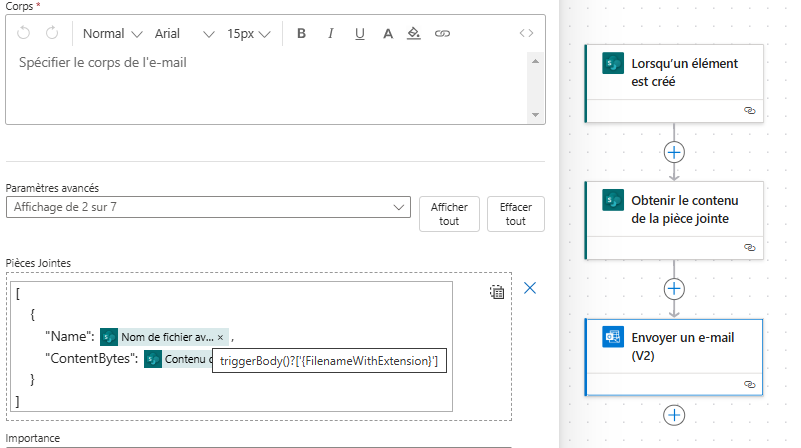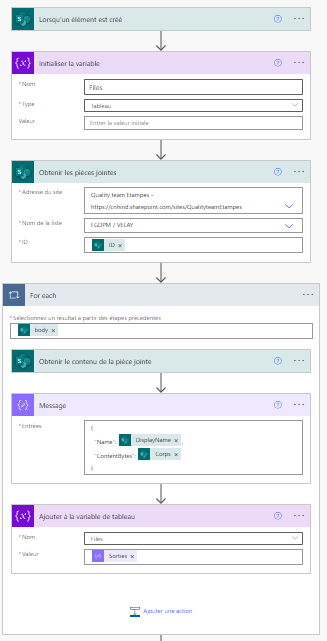Mail automatique avec ajout d’images en pièce-jointe
Mail automatique avec ajout d’images en pièce-jointe
Hello to all,
Cela fait deux jours que je tourne en rond, en constante recherche d’une solution qui ne vient pas, même après avoir consulté différentes IA. 😓
En gros :
- J’ai un power apps sur lequel l’utilisateur saisi des informations dans des champs.
- Un bouton dans le power apps sert à remplir une ligne d’une liste sharepoint.
- J’ai un flux automate qui récupère les différentes informations des colonnes de ma liste sharepoint et un mail qui s’envoie automatiquement (pour l’instant, ça fonctionne très bien, je reçois bien le mail quand je renseigne mon adresse email).
Mais… j’ai deux colonnes dans ma liste sharepoint avec des images et je n’arrive pas à les intégrer dans la pièce-jointe du mail dans le flux automate… J’ai attaché un print de mon écran de flux si cela peut vous aider. J’ai cru comprendre qu’il fallait ajouter une étape de “récupérer les éléments” juste après le déclencheur mais je n’y arrive pas pour le moment…
Par avance merci pour votre aide !!!!
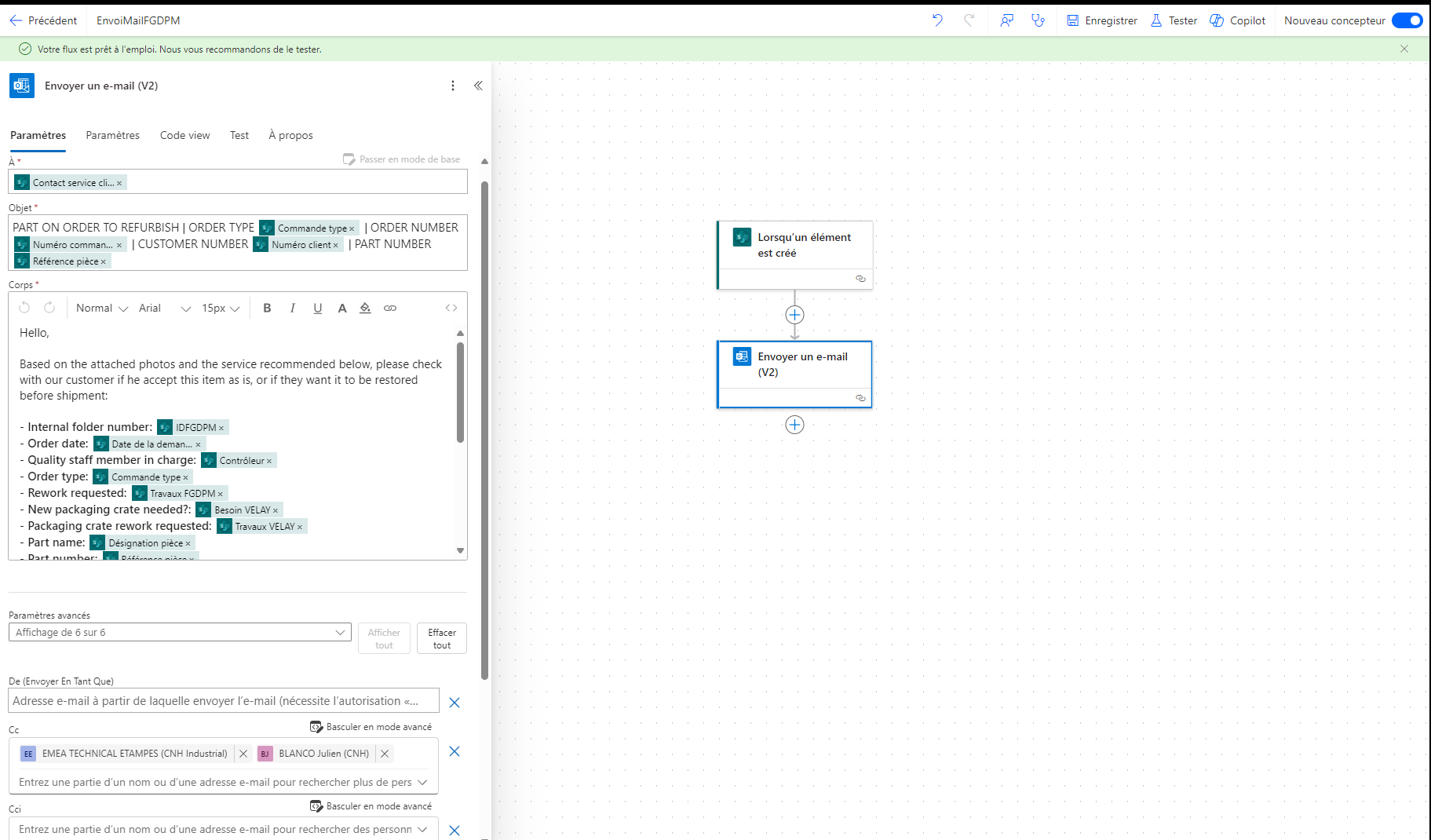
Connectez-vous pour répondre.